Chỉnh sửa nhạc online | Cắt, ghép, chuyển đổi, ghi âm, chỉnh âm lượng…Công cụ chỉnh sửa nhạc trực tuyến miễn phí
Nội dung bài viết ☛
Hướng dẫn sử dụng cơ bản
Mục này chủ yếu là phần giới thiệu tính năng và hướng dẫn cơ bản nhất cho bạn tham khảo. Bạn nào muốn đọc hướng dẫn chi tiết thì chờ blog cập nhất đã nhé.
Mở file
Từ máy tính: Bấm nút Open > Chọn file > Bấm nút Open lần nữa.
Mở từ một URL: Bấm Open from URL > Dán link nhạc vào ô > Bấm Import.
Từ Youtube: Bấm nút Open from Youtube > Dán link Youtube vào > Bấm Import.
Từ thư viện: Bấm Sound Library > Gõ từ khóa âm thanh vào (Ví dụ gõ Ring nó sẽ cho ra các âm thanh liêng quan đến chuông reo) > Bấm biểu tượng Play để nghe thử (Hình tam giác), biểu tượng Import & Edit để chèn (icon thứ 3).
Nghe nhạc
À phải nghe nhạc được mới biết biết chỗ nào mà chỉnh sửa chứ, bấm vào nút tam giác [icon name=”play” class=”” unprefixed_class=””] để nghe nhạc, bấm lần nữa để ngừng. Bấm nút hình vuông bên cạnh để ngừng chơi nhạc và trở vệ vị trí có gạch đỏ.
Cắt 1 đoạn nhạc
Muốn lấy một đoạn nhạc hay nhất làm nhạc chuông cho điện thoại chẳng hạn, bạn làm như sau:
Click chuột vào đầu đoạn nhạc muốn cắt để tạo điểm bắt đầu, sau đó kéo đến điểm kết thúc, cuối cùng bấm Crop để cắt nhạc.
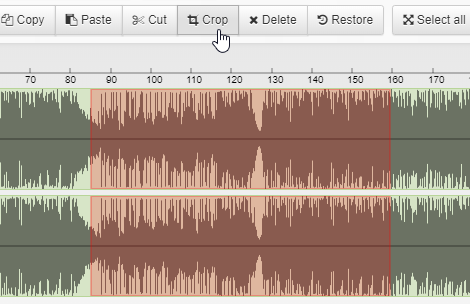
Xóa 1 đoạn nhạc
Chọn điểm đầu và điểm cuối của đoạn nhạc rồi bấm nút Delete.
Cut nhạc
Nếu chỉ muốn lấy một đoạn nhạc nào đó trong bài hát, chọn đoạn nhạc đó rồi bấm Cut.
Sau khi cắt, bạn muốn dán đoạn nhạc đó vị trí nào thì click chuột tại đó rồi bấm Paste, ngay lập tức đoạn nhạc đã được chèn vào.
Tạo hiệu ứng nhạc nhỏ dần hay lớn dần trong bài hát
Muốn tạo hiệu ứng này đầu tiên bạn cần chọn 1 đoạn nhạc, tiếp đó bấm nút Fade in ở phía dưới để âm thanh từ từ lớn dần. Ngược lại muốn nhỏ dần thì bấm Fade out.
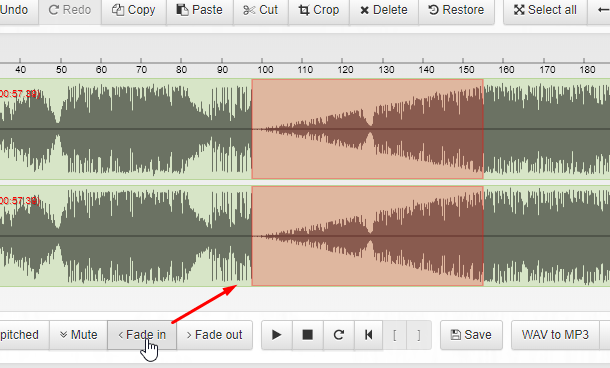
Tắt tiếng
Chọn đoạn nhạc cần chỉnh sửa, sau đó bấm Mute.
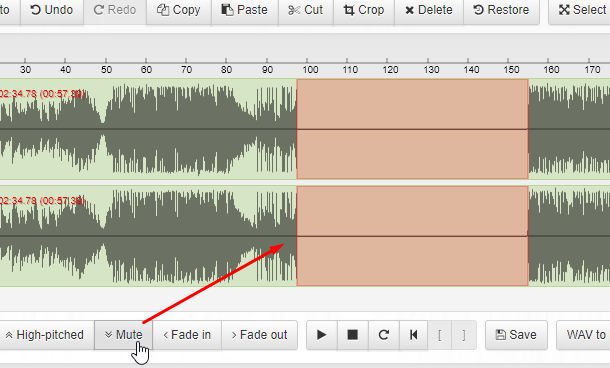
Tăng âm lượng, giảm âm lượng
Đầu tiên chọn đoạn nhạc muốn chỉnh sửa > Bấm vào nút Alter the volume of the selection bên phải để tăng âm lượng, ngược lại muốn giảm âm lượng thì bấm vào nút bên trái > Chọn xong bấm vào nút giữa để áp dụng.
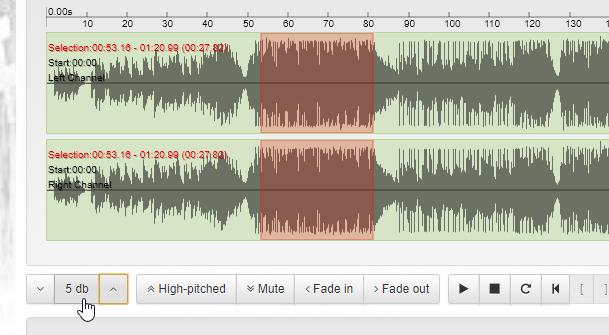
Ghép nhạc
Muốn ghép 2 file nhạc vào làm một, bước đầu bạn mở file nhạc đầu tiên lên như bình thường, tiếp đó bấm nút Add to để tải thêm một file nữa.
Ghi âm
Muốn ghi âm từ máy tính bạn bấm Record > Start record > Nói qua micro > Bấm Stop để dừng ghi âm > Bấm Import.
Lưu file
Bấm vào nút Save > Chọn đuôi âm thanh muốn lưu (Mặc định là .mp3) > Bấm Save lần nữa.
Tạo nhạc chuông cho iPhone
Sau khi bấm Save, bạn chọn tab M4R (for iPhone), tiếp đó chọn bitrate (Tốt nhất là để mặc định), cuối cùng bấm Save.
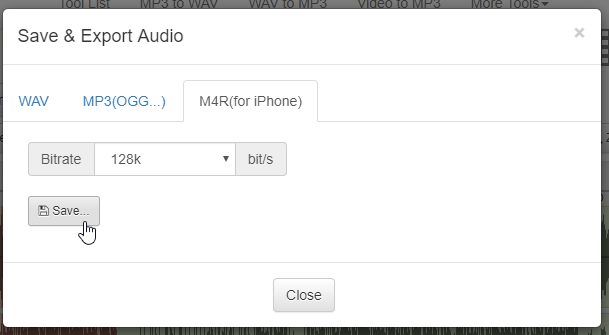
Chỉnh sửa file ghi âm
File ghi âm trên điện thoại Android sẽ có đuôi .amr, trên iPhone sẽ là đuôi .m4a. Vì công cụ chỉnh sửa nhạc không thể mở những file này, nên bạn cần phải chuyển sang đuôi .mp3 trước khi chỉnh sửa. Truy cập địa chỉ: photoshopmienphi.com/chuyensangmp3
Trình chỉnh sửa nhạc trực tuyến
Bạn muốn chỉnh sửa một file nhạc? Một file ghi âm nào đó? Hay muốn làm nhạc chuông cho điện thoại? Công cụ chỉnh sửa nhạc trên đây có thể đáp ứng được tất cả nhu cầu đó.
Như nhiều ứng dụng web thú vị được Bietmaytinh.com giới thiệu trước giờ, công cụ này chạy hoàn toàn trên trình duyệt, nghĩa là bạn chỉ cần mở trình duyệt lên, sau đó truy cập vào địa chỉ dễ nhớ bietmaytinh.com/chinhsuanhac để bắt đầu công việc (Cần có internet).
Sử dụng ngay trên Web
Bạn không cần tải về và cài đặt trên máy tính để bắt đầu sử dụng như những phần mềm thông thường khác, thay vào đó ta sẽ mở trình duyệt và gõ đúng địa chỉ để bắt đầu sử dụng.
Khi có cập nhật, công cụ sẽ tự động nâng cấp cho bạn.
Ứng dụng công nghệ HTML5
Tất cả các mã đều chạy trên trình duyệt, vì vậy các tệp của bạn không phải tải lên bất kỳ máy chủ nào cả, đảm bảo chả ai biết bạn đang chỉnh sửa gì.
Các công việc khác như mở, đọc, xử lý hay lưu đều chạy trực tiếp trên trình duyệt.
Tốc độ nhanh
Nhờ ứng dụng HTML5 mà các tệp của bạn không cần phải tải lên máy chủ nào khác, do đó tốc độ mở và xử lý nhanh hơn rất nhiều các ứng dụng web tương tự.
Hỗ trợ nhiều định dạng âm thanh
Bạn có thể mở các file âm thanh phổ biến có đuôi MP3, WAV hay OGG. Sau khi chỉnh sửa xong, nó cho phép bạn lưu với các đuôi MP3, M4R, WAV, OGG, AAC, WMA.
Mở từ nhiều nguồn khác nhau
Ngoài phương thức phổ biến là mở từ máy tính ra, bạn có thể mở trực tiếp từ một URL, chỉ cần bấm Open from URL sau đó dán link nhạc vào.
Tải nhạc trên Youtube cũng là hình thức phổ biến, khi dáng link video Youtube vào, công cụ sẽ tự động tách nhạc ra cho bạn.
Cuối cùng bạn có một thư viện âm thanh vô cùng đa dạng để chèn, cắt ghép vào file âm thanh của mình nếu cần, bấm nút Sound Library.
Tính năng chuyển đổi
Công cụ theo kèm tính năng chuyển đổi qua lại giữa các đuôi âm thanh như: MP3 sang WAV, WAV sang MP3, MIDI sang MP3, MIDI sang MP3, MP4 sang MP3, Video sang MP3, FLV sang MP3, MOV sang MP3, 3GP sang MP3.
Giao diện dễ dùng
Giao diện vô cùng trực quan, tất cả tính năng đều xuất hiện ngay trên giao diện chính, dùng gì thì click chuột chọn thôi.
Miễn phí
Bạn hoàn toàn dùng tất cả tính năng mà không phải trả bất kỳ chi phí nào, sau này nếu được cập nhật tính năng mới thì câu trả lời vẫn vậy.


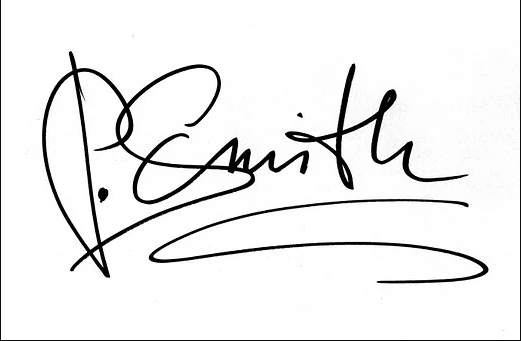


Tôi có thu 1 bài hát mp3, nay muốn mix 1 vài chỗ nhưng lại bị mất bản source (bản gốc thu âm), vậy có cách nào phục hồi bản source hoặc mix từ bản nhạc mp3 được không (chỉ tăng giảm âm lượng vài chỗ, điều chỉnh phần rung ngân cho đều vài chỗ) ? Chỉ cho tôi biết với. Xin cảm ơn.
Cung cụ này cũng có tính năng tăng giảm âm lượng hay điều chỉnh phần rung ngân mà.
không tải về đc
Vẫn tải về bình thường mà.
sửa r nghe trên này không sao, nhưng down về bị rè thì như nào ạ
Bạn sửa gì vậy?
cắt đoạn nhạc, chỉnh âm lượng lớn dần đoạn đầu và nhỏ dần đoạn cuối ạ
Thì bạn cứ làm đi, có tính năng đó mà: Tải nhạc > Chọn đoạn nhạc muốn cắt > Cut > Chọn đoạn nhạc đầu rồi bấm Fade Out, chọn đoạn cuối rồi bấm Fade in.
Mình muốn chỉnh giảm tốc độ bài nghe lại thì làm như thế nào ạ?
Bạn dùng cái này nhé: https://bietmaytinh.com/chinhtocdomp3/